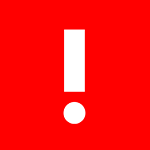
Ошибка «Аппаратное ускорение отключено или не поддерживается драйвером» возникает при запуске игр. Проблема с включением аппаратного ускорения встречается не так уж редко и, к счастью, решается достаточно просто. Правда, это может занять некоторое время.
Поддержка аппаратного ускорения необходима для того, что бы быстро выполнять узкоспециализированные процессы, для воссоздания визуальных эффектов в операционной системе, для запуска видеоигр и т.д.
Если вы увидели ошибку, значит, необходимо с ней разобраться. Существует несколько различных способов решения данной проблемы.
Обновите операционную систему
Как бы странным вам это не показалась, но чаще всего ошибка возникает у тех пользователей, которые либо только что установили операционную систему, либо когда-то отключили ее обновление. Рекомендую обновить ОС и после этого попробовать запустить игру еще раз. Уверен, что в 99% случаев ошибка будет устранена. Вместе с обновлением устанавливаются все необходимые элементы.
Поскольку в операционных системах Windows автоматическое обновление установлено по-умолчанию, то можете вообще ничего не делать, а просто подключитесь к сети интернет. Система сама обновится. Если автообновления отключены по каким-либо причинам, придется их включить («Панель управления» — «Центр обновления Windows»).
Обновите драйвер для видеокарты
Даже если вы установили драйвер для своей видеокарты, это вовсе не значит, что можно больше ни о чем не задумываться. Иногда драйвер устанавливается «криво» и необходимо его переустановить или, что еще лучше, обновить до последней версии.
Как узнать, что драйвер установлен некорректно? Это просто — нужно зайти в диспетчер устройств. Зайти в него можно различными способами и вот вам один из них: найдите на рабочем столе или в меню «Пуск» значок «Компьютер», нажмите на него правой кнопкой мыши и в меню выберите «Управление» — «Диспетчер устройств». Далее нажмите видеоадаптеры и перед вами появится список установленных видеокарт.
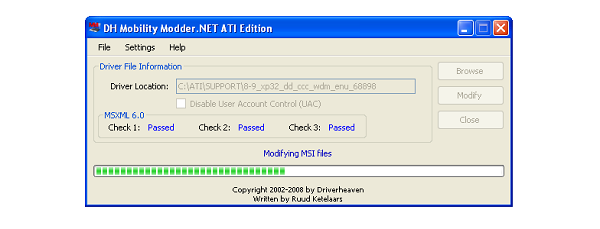
Если присутствует желтый треугольник, значит, драйвера установлены некорректно, нужно их обновить. Сделать это можно различными способами. Например, наведите курсор мыши на видеокарту, нажмите правую кнопку и выберите «Обновить драйверы». Затем — «Автоматический поиск обновленных драйверов». Система сама найдет драйверы и установит их.
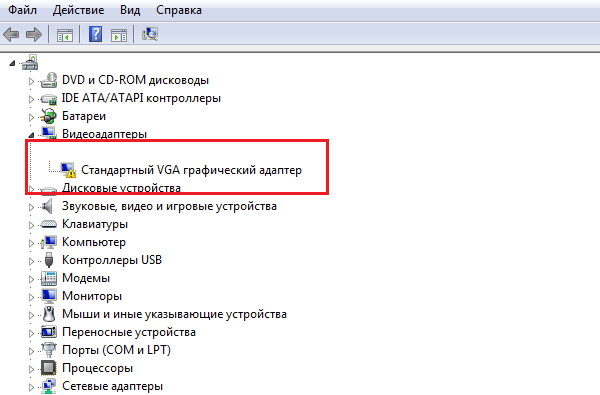
Если не получается, не переживайте. Зайдите на сайт компании-производителя вашей видеокарты и скачайте драйвер оттуда. Основные создатели видеокарт сегодня — AMD и NVidia.
Модифицируйте драйвер
Если проблема возникла не с компьютером, а с ноутбуком, значит, нужно воспользоваться специальной утилитой. А дело в том, что для видеокарт, установленных в ноутбуках, не всегда вовремя приходят обновления. Поэтому несколько лет назад появилась утилита, которая преобразовывает последнюю версию драйвера для видеокарты, использующейся в ноутбуке.
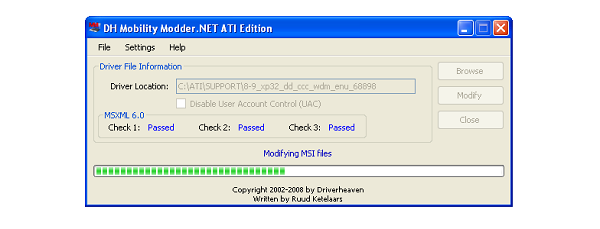
Для этого скачайте программу DH Mobility Modder.NET, последний драйвер для видеокарты, и преобразуйте его с помощью указанной программы.
Обновите DirectX
В некоторых случаях может помочь обновление DirectX до последней версии. Скачивать его я настоятельно рекомендую только на официальном сайте компании Microsoft — что бы не занести какой-нибудь вирус на свой компьютер ненароком.

И еще важный момент. При загрузке DirectX с сайта Microsoft может загрузиться дополнительное обновление. Если вы не хотите, что бы система обновлялась, обязательно снимите галки с обновлений перед загрузкой файла.
Ну а если у вас ничего не получается, пишите об этом в комментарии, попробуем решить вашу проблему.
привет. перепробовал все, не помогает. ноут асус видео выделяемое. что делать?
Привет всем на сайте. Испробовал всё кроме драйверов на официальном сайте. Может что и получится. Если получится или нет, напишу об этом.
Перепробовал всё. Ничего не вышло. Не могу поиграть в WoT. Помогите, пожалуйста!
я тебя понимаю брат.
я все перепробовал, ничего не помогает, помогите пожалуйста
У меня старый ноутбук 2006г. Acer Aspire 9300.
По инструкциям, которые поддерживает процессор, я смог установить Виндовс 10 Home. Разумеется обновился и DX до последней 12й версии. Теперь появились проблемы с графикой в некоторых приложениях. Отсутствует горизонтальная синхронизация. Картинка как бы через строку отображается. Например в таких как BattleNet и TeamViewer. Предполагаю, что если понизить DX до более низких версий, то данные приложения заработают. Также обратил внимание, что подобной проблемы под Win10 x32 не наблюдается. Драйвера видео стоят последние с поддержкой х64. Что посоветуете?